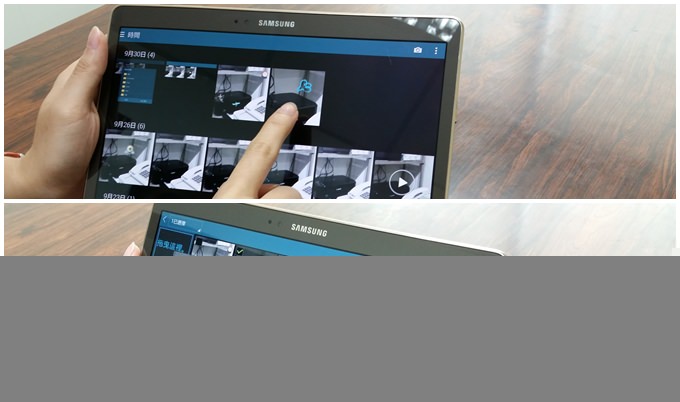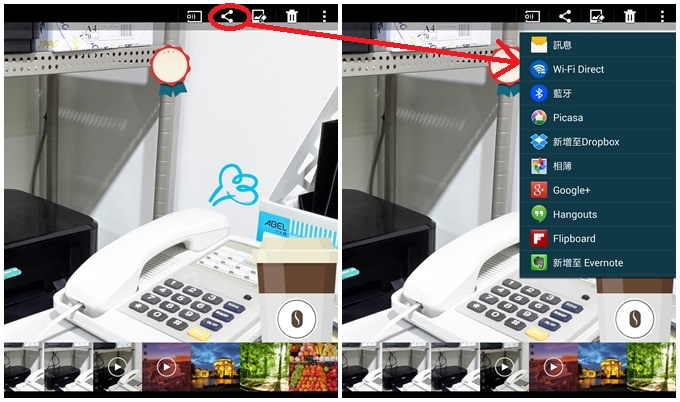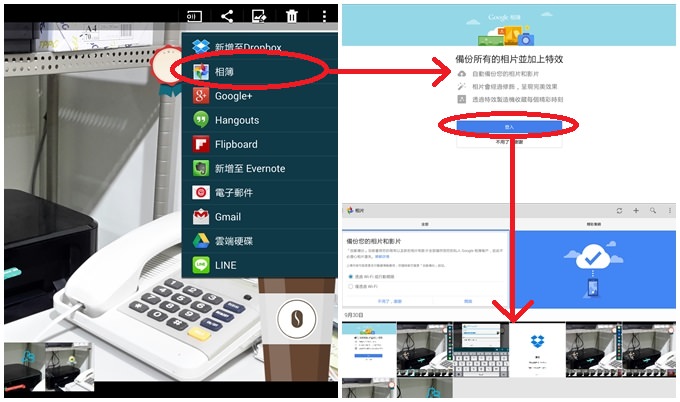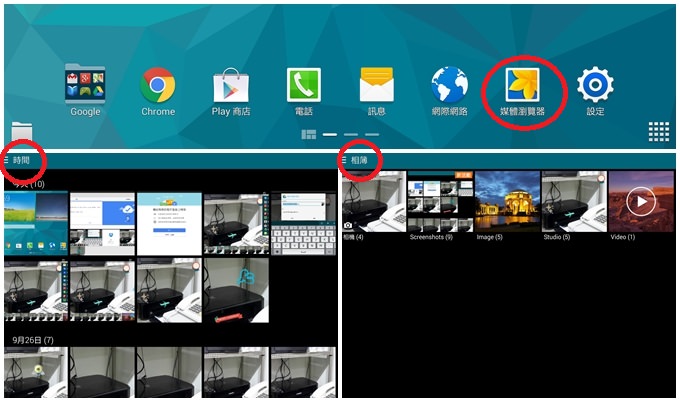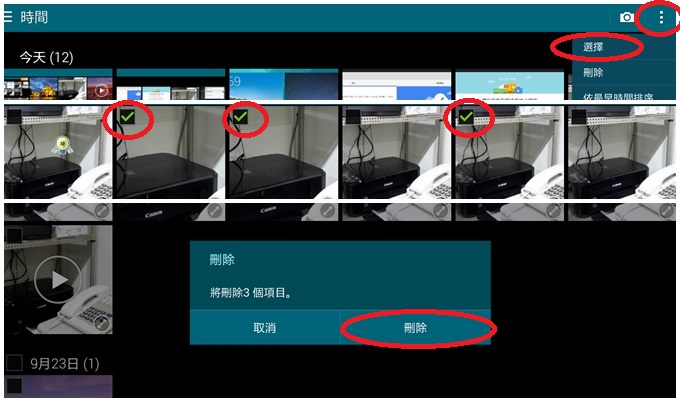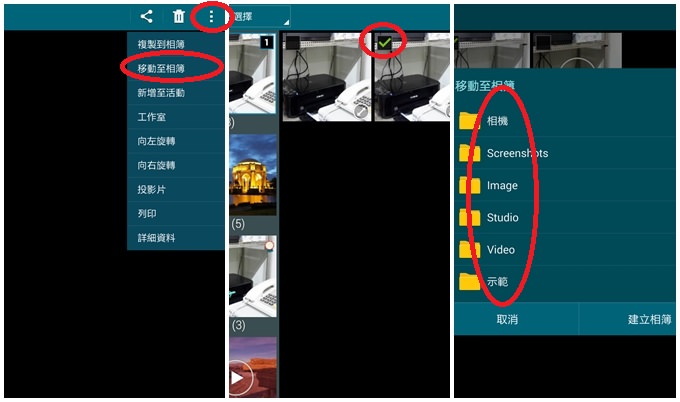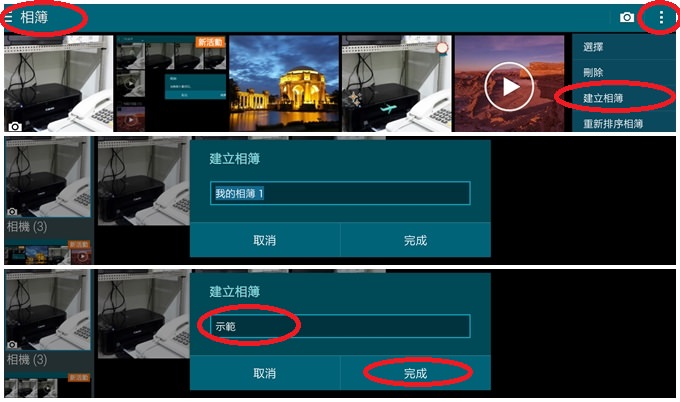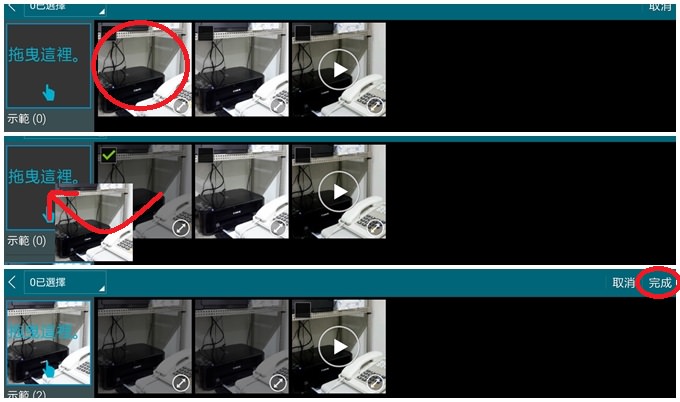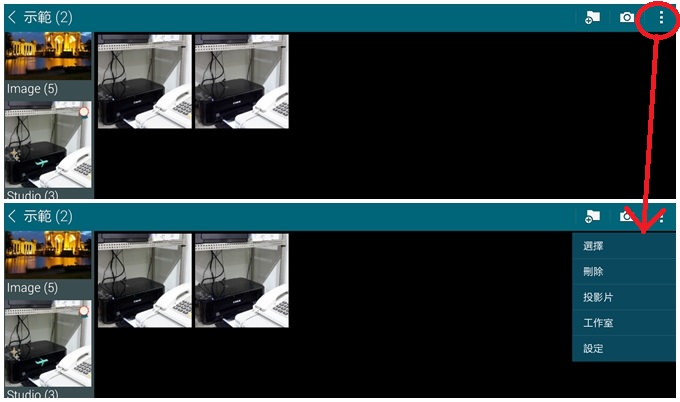【教學】Tab S 媒體管理
總覺得照片和影片多到雜亂無法管理嗎?還是會擔心相片不見呢?想要跟朋友分享卻不知道怎麼選取圖案嗎?答案都在下面的教學內容當中喔!
一、上傳備份
照片很多,又怕不小心誤刪,那麼就趕緊把照片給上傳備份,首先選擇想要上傳到雲端的照片,然後點及右上角左邊數來第二個「ㄑ」圖示,便會跳出一排分享列表。
可以選擇上傳到Dropbox,點選「新增至Dropbox」,接著按照他的步驟登入後便可以上傳;當然您也可以上傳到Google的雲端,點選「雲端硬碟」,輸入您的Google的帳號,登入後一樣便可以上傳囉!
若想要備份相片,也可以點選「相簿」,登入Google後,便可以開啟自動備份功能,且可以選擇只透過Wi-Fi備份或是行動網路。
二、管理媒體
每次想要看照片,便會被五花八門的圖案給淹沒,找不到原本想要看的照片,弄得每次都要重新找起,很麻煩!其實,只要做好管理,分門別類,並把多餘或誤照的相片給刪除,畫面就會簡潔許多。要怎麼做呢?先打開「媒體瀏覽器」,可以看到自己裝置中的照片、影片等媒體,可以從左上角的圖示選擇用「時間」或「相簿」來瀏覽自己的檔案。
再來便把重複或是晃到的照片給刪去,而若要一次刪除多張照片,又不想一張一張刪除的話,可以點選右上角的三個方塊圖示,點選「選擇」或「刪除」,便可以開始勾選想要刪除的照片,選完後按下「完成」,系統會再問一次您是否真的要刪除照片,點選「刪除」,就可以把多張照片給刪掉了。
然後,把相同類型的相片放到同一個相簿中,點選右上角的三個方塊圖示,點選「移動至相簿」,接著勾選想要移動的相片,最後便可以選擇要移動過去的相簿,當然,也可以直接創建一個新的相簿。
三、建立相簿
所有的照片都整理好後,想要再增添一個新的相簿來放最近拍攝的照片,那便要新增相簿,在相簿的模式中,點選右上角的三個方塊圖示,接著選擇「建立相簿」,然後輸入相簿的名稱,輸入完成後按下「完成」,再來便可以選擇要放入這個相簿的照片,點選照片,並拖曳到新的相簿,最後再按右上角的「完成」才算建立相簿成功。
最後,想要管理相簿,同樣在開啟相簿的狀況下,選擇右上角的三個方塊圖示,便能夠操作一系列的功能了。